Win7旗舰版无线网络连接教程
来源:系统家园
时间:2024-01-18 22:04:28 455浏览 收藏
知识点掌握了,还需要不断练习才能熟练运用。下面golang学习网给大家带来一个文章开发实战,手把手教大家学习《Win7旗舰版无线网络连接教程》,在实现功能的过程中也带大家重新温习相关知识点,温故而知新,回头看看说不定又有不一样的感悟!
出门在外携带网线是很不便的,因此就需要连接无线WiFi,win7旗舰版应该怎么连接呢?下面就为大家提供详细的连接步骤,希望可以帮助到你。
win7旗舰版连接wifi教程
1、笔记本电脑点击右下角WiFi图标,输入密码就可以连接,
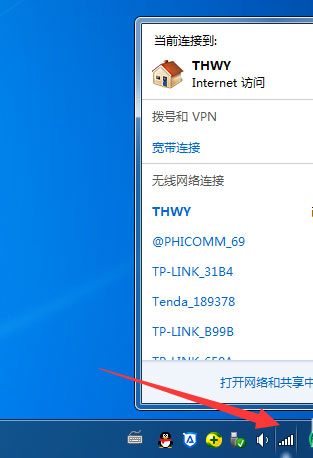
2、台式电脑需要安装无线网卡和驱动,先打开控制面板,
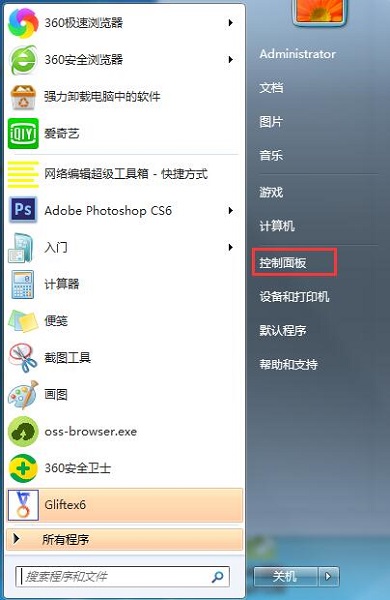
3、接着查看方式改为小图标,之后选择“网络和共享中心”,
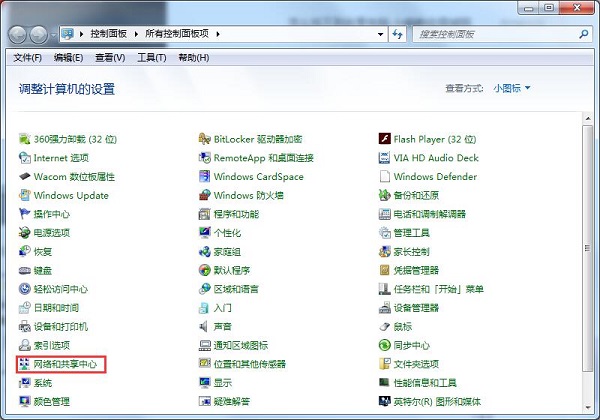
4、紧接着点击左侧“管理无线网络”,
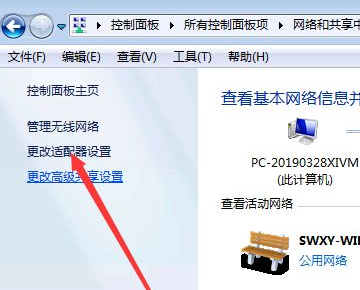
5、然后点击“添加”,之后选择“手动创建网络配置文件”,
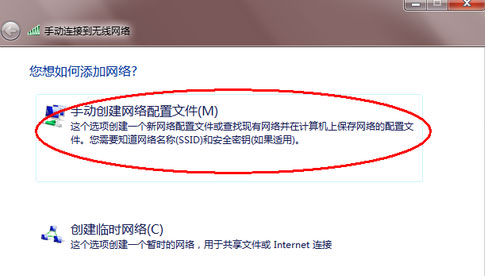
6、最后输入要添加的无线网络即可。
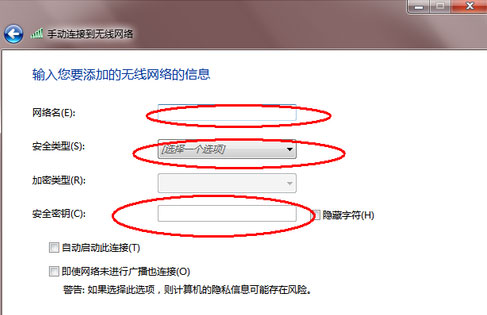
到这里,我们也就讲完了《Win7旗舰版无线网络连接教程》的内容了。个人认为,基础知识的学习和巩固,是为了更好的将其运用到项目中,欢迎关注golang学习网公众号,带你了解更多关于WiFi,win,连接的知识点!
声明:本文转载于:系统家园 如有侵犯,请联系study_golang@163.com删除
相关阅读
更多>
-
501 收藏
-
501 收藏
-
501 收藏
-
501 收藏
-
501 收藏
最新阅读
更多>
-
407 收藏
-
323 收藏
-
474 收藏
-
452 收藏
-
414 收藏
-
478 收藏
-
413 收藏
-
372 收藏
-
462 收藏
-
372 收藏
-
277 收藏
-
127 收藏
课程推荐
更多>
-

- 前端进阶之JavaScript设计模式
- 设计模式是开发人员在软件开发过程中面临一般问题时的解决方案,代表了最佳的实践。本课程的主打内容包括JS常见设计模式以及具体应用场景,打造一站式知识长龙服务,适合有JS基础的同学学习。
- 立即学习 543次学习
-

- GO语言核心编程课程
- 本课程采用真实案例,全面具体可落地,从理论到实践,一步一步将GO核心编程技术、编程思想、底层实现融会贯通,使学习者贴近时代脉搏,做IT互联网时代的弄潮儿。
- 立即学习 516次学习
-

- 简单聊聊mysql8与网络通信
- 如有问题加微信:Le-studyg;在课程中,我们将首先介绍MySQL8的新特性,包括性能优化、安全增强、新数据类型等,帮助学生快速熟悉MySQL8的最新功能。接着,我们将深入解析MySQL的网络通信机制,包括协议、连接管理、数据传输等,让
- 立即学习 500次学习
-

- JavaScript正则表达式基础与实战
- 在任何一门编程语言中,正则表达式,都是一项重要的知识,它提供了高效的字符串匹配与捕获机制,可以极大的简化程序设计。
- 立即学习 487次学习
-

- 从零制作响应式网站—Grid布局
- 本系列教程将展示从零制作一个假想的网络科技公司官网,分为导航,轮播,关于我们,成功案例,服务流程,团队介绍,数据部分,公司动态,底部信息等内容区块。网站整体采用CSSGrid布局,支持响应式,有流畅过渡和展现动画。
- 立即学习 485次学习
